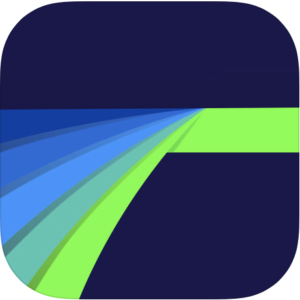Pokud máte doma nebo v práci alespoň jednoho Maca, rozhodně byste jej měli zálohovat, nejlépe do Time Capsule. Přímo operační systém OS X obsahuje funkci Time Machine, která se umí o vše postarat sama. Stačí pořídit disk, na který se bude zálohovat, a provést první nastavení. Na našem kurzu zálohování doporučuji pro většinu uživatelů pořídit Apple Time Capsuli, což je zařízení spojující v sobě WiFi přístupový bod, síťový rozbočovač a záložní disk. Zde máte návod krok za krokem, jak provést nastavení:
Zapojení Time Capsule
Prvním krokem je vybalit Time Capsuli a sundat z ní obě ochranné folie. V balení je pouze zařízení a napájecí kabel, takže ethernetový (síťový) kabel pro propojení se stávající počítačovou sítí si musíte koupit zvlášť.

Zapojení je snadné. Do konektoru označeného kroužkem připojíte kabel, který zapojíte na druhé straně do své stávající počítačové sítě, do modemu, či jiného prvku zapojeného do internetu. V mém případě do routeru od UPC. Následně zapojíte zařízení do zásuvky a počkáte až nastartuje. To poznáte podle oranžově blikající diody, která oznamuje, že je potřeba provést nastavení.
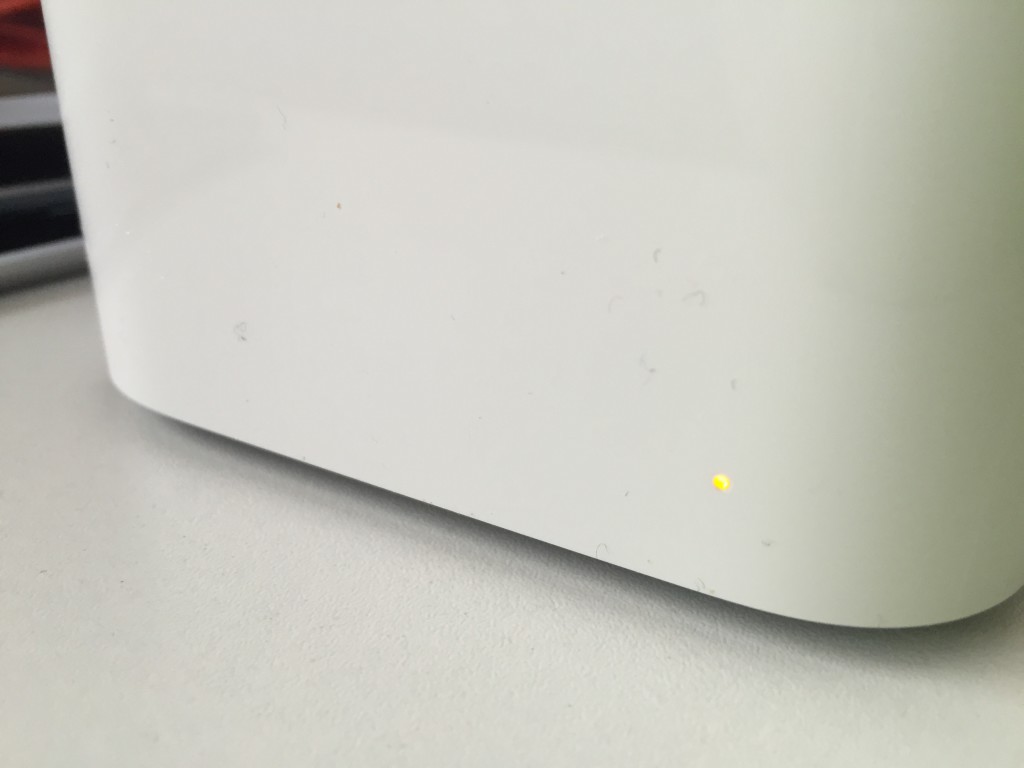
Nastavení WiFi sítě
Druhým krokem je nastavení Time Capsule. Na jakémkoli Macu rozkliknete ikonu WiFi připojení a počkáte, až se objeví položka Nová základna AirPort a tu vyberete. Spustí se program nazvaný AirPort utility.

Proběhne automatická detekce Time Capsule, dojde ke kontrole stávajícího nastavení sítě a vyhledání optimálního nastavení. Pokud nastavujete základnovou stanici jako novou, stačí potvrdit tuto volbu.
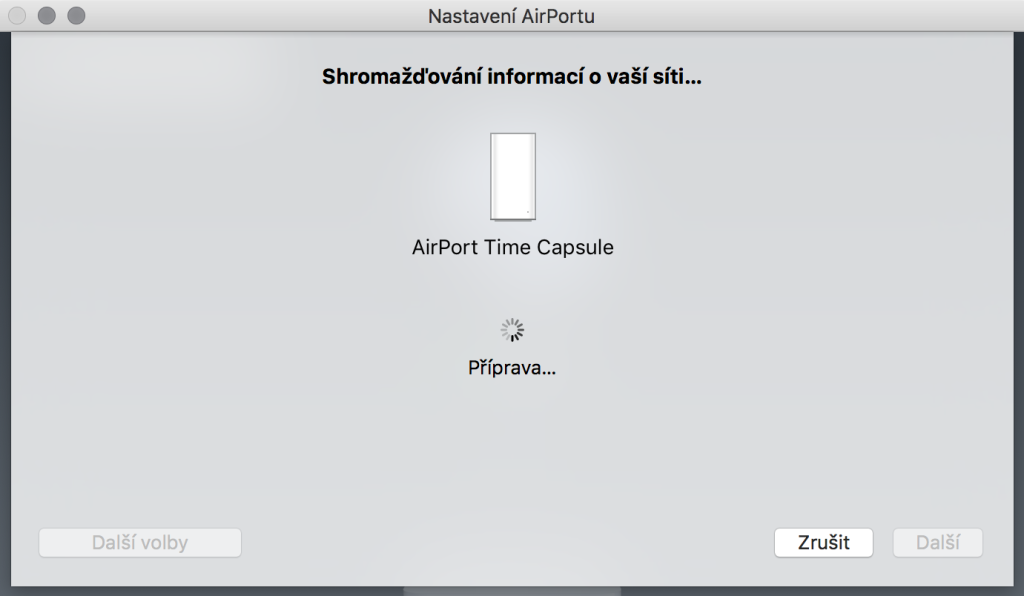
V okamžiku, kdy je Time Capsule detekovaná, stačí zadat základní parametry WiFi sítě. Osobně preferuji podrobné nastavení, ve kterém můžete zadat jiné heslo pro WiFi síť a jiné pro ochranu nastavení zařízení jako takového. Heslo by nemělo být triviální. V sázce je bezpečnost celé vaší sítě a všech dat.
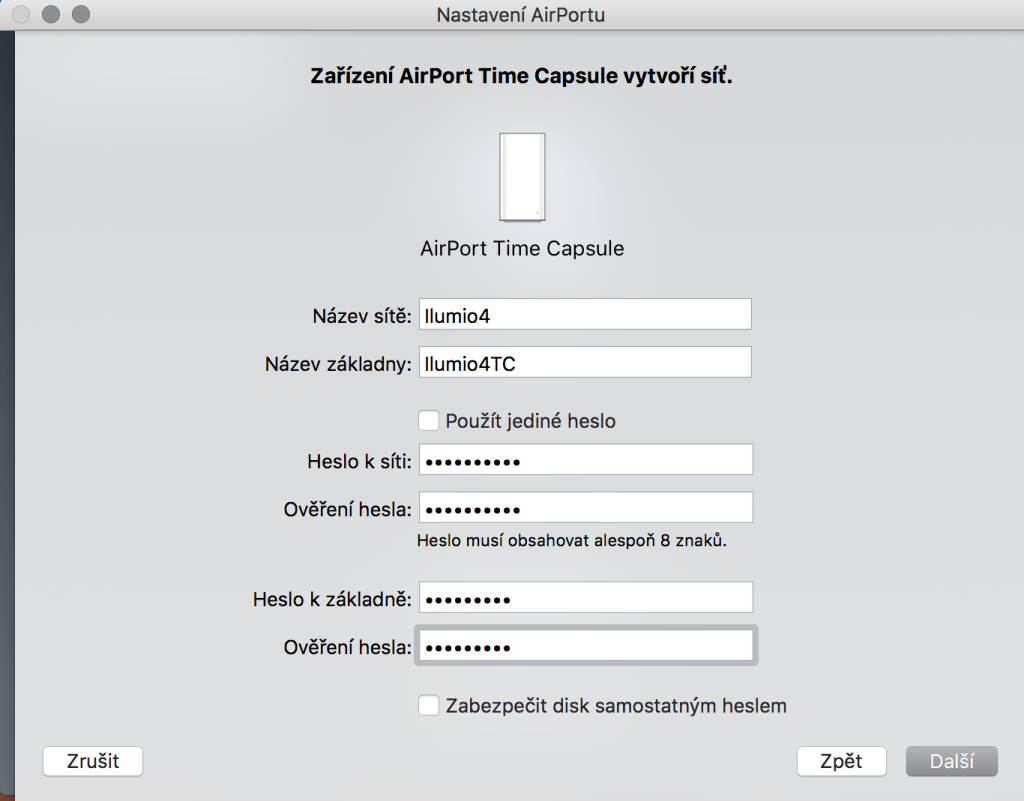
Pokud nepotřebujete nějaké specifické nastavení sítě, je hotovo. Vše se uloží, počítač se připojí k nově vytvořené síti a na Time Capsule se rozsvítí zelené dioda. Pokud potřebujete podrobnější nastavení, využijte aplikaci Airport Utility a donastavte vše potřebné.
Nastavení Time Machine
I v případě nastavení zálohování je postup jednoduchý. Otevřete si Předvolby systému a v nich položku Time Machine. Případně můžete využít ikonu v menu.

Velkým vypínačem zapnete zálohování a vyberete si zálohovací disk. Systém vám automaticky nabídne disk Time Capsule, který se standardně jmenuje Data.
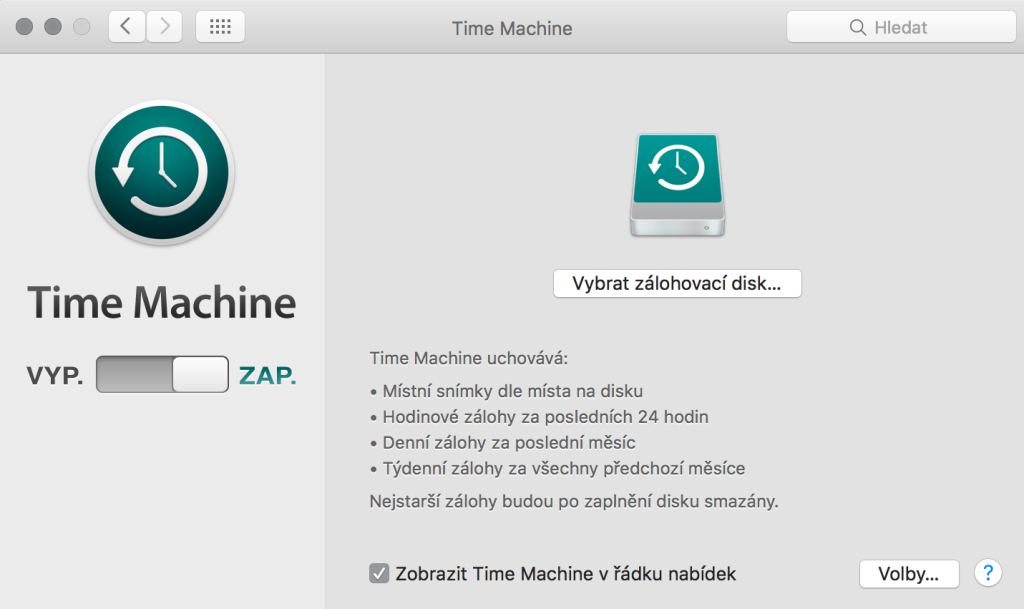
Nezapomeňte zaškrtnout šifrování zálohy, jinak se do ní nebudou ukládat hesla, osobní informace a další citlivá data!
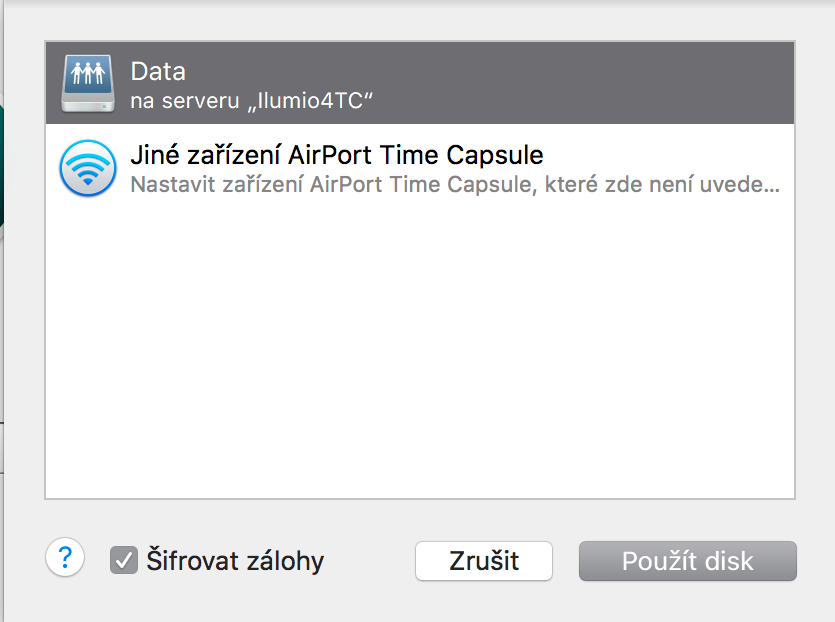
Následně budete dotázáni na heslo, kterým je zabezpečena šifrovaná záloha. Opět by nemělo být triviální a hlavně jej nesmíte zapomenout. Apple nenabízí žádný způsob obnovy takového hesla!

A je hotovo. Za 120 sekund se spustí první záloha, která bude pravděpodobně trvat poměrně dlouho (hodiny), protože se musí přenést a zašifrovat všechna vaše data. Následující zálohy jsou pak již rychlé, protože se přenáší pouze změny. K zálohování dochází 1x za hodinu, pokud jste na příslušné WiFi.
Závěr
Existují i jiné a levnější disky, na které můžete zálohovat. Time Capsule ale nabízí bezkonkurenčně nejsnazší nastavení a nejvyšší komfort. O zálohování a zabezpečení dat na Apple zařízeních se můžete dozvědět mnohem víc na našem kurzu.